台式机新硬盘安装怎么设置
发布时间:2017-05-13 18:08
大家都知道在系统盘上面不能装太多的软件,否则会导致电脑变卡变慢,如果想要安装更多的软件则需要增加硬盘,装上之后需要对电脑进行设置,下面就让小编教大家台式机新硬盘怎么安装设置吧。
台式机新硬盘安装设置的方法
硬盘装在主机上后,打开电脑,选择进入我的电脑-管理。
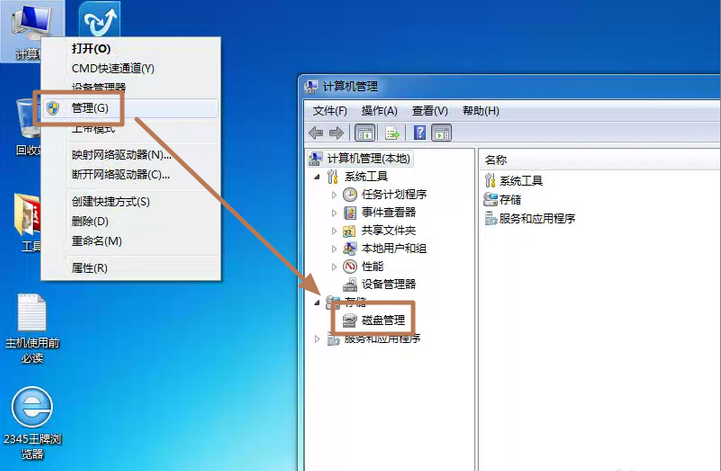
选择左边的磁盘管理,如果检测到了新安装的硬盘会弹出初始化硬盘的对话框,点击MBR然后确定。
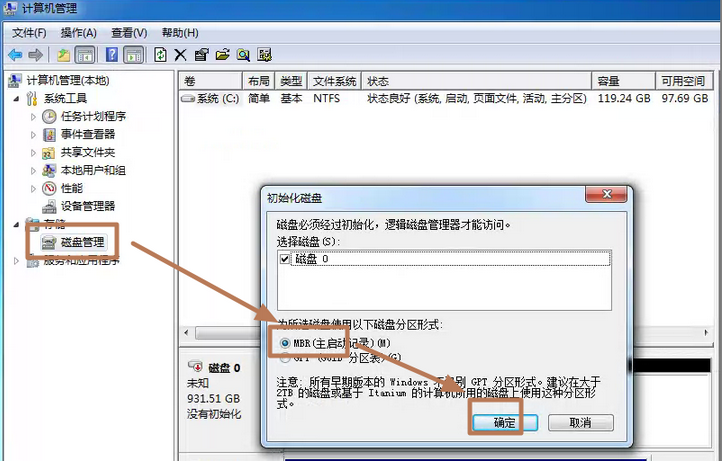
这是磁盘0,右击这块磁盘然后选择新建简单卷。
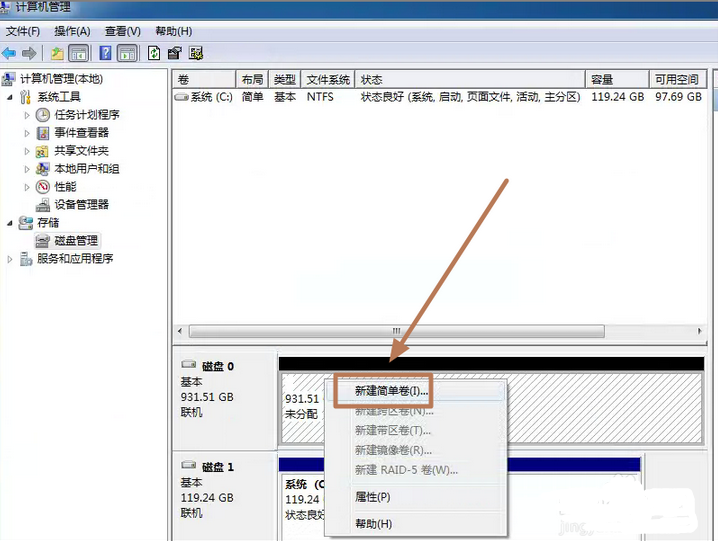
弹出向导对话框,点击下一步。
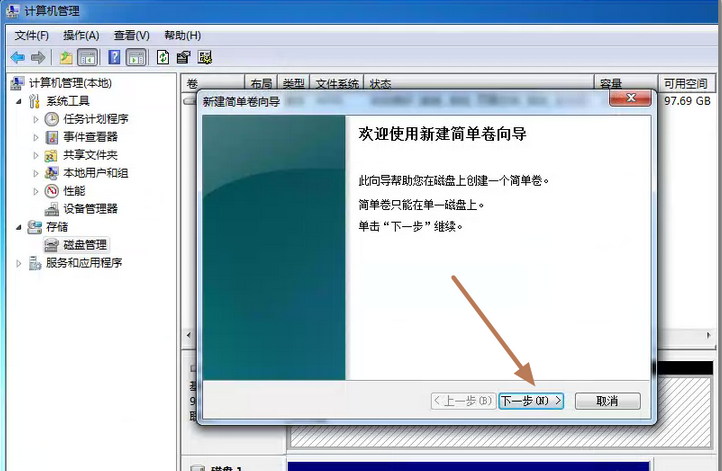
选择分区的大小,上限是900多G,一般400G就足够了。
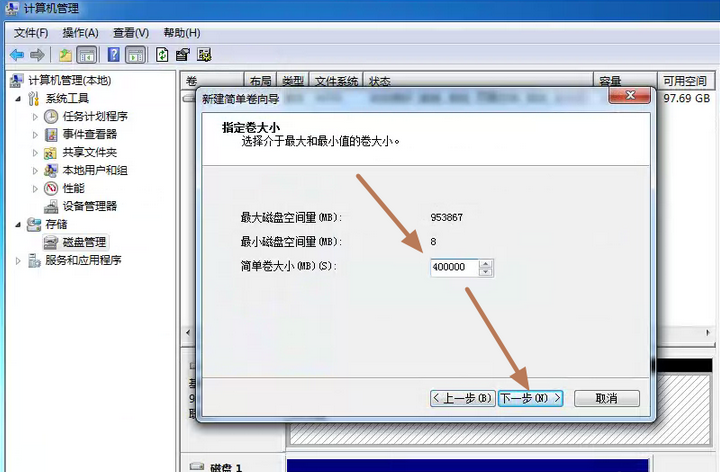
给这个新的硬盘取名,如果开始只有一个C盘,那系统默认是D盘,不用管他,进入下一步。
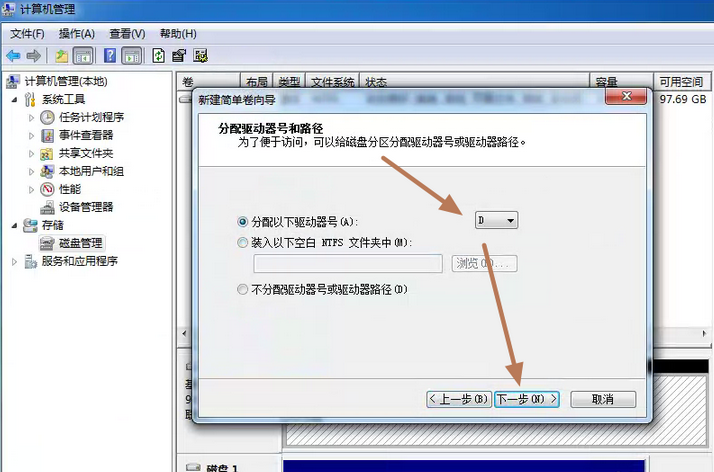
下面是格式化分区,必须要格式化才能使用,如果是大容量只有NTFS才可以。使用快速格式化。点击:“下一步”,第一个分区完成。
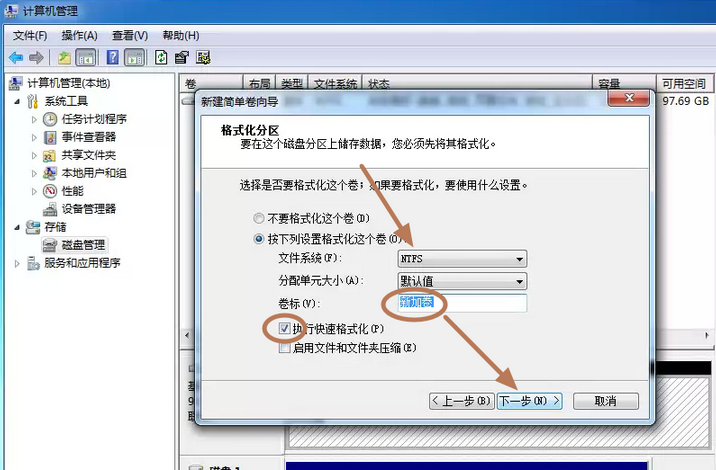
重复上面的步骤继续添加新卷,完成之后如下图。
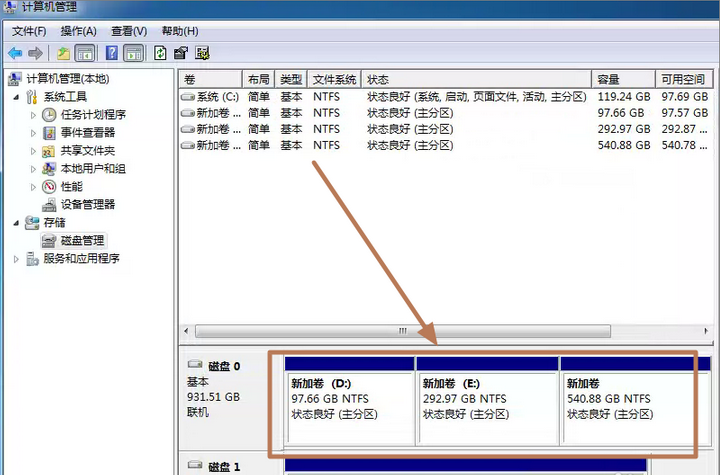
再打开我的电脑就可以看到新的硬盘已经安装完成了。
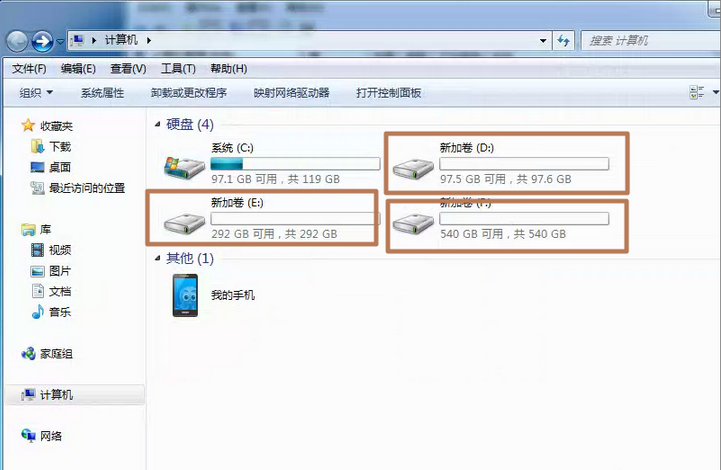

台式机新硬盘安装怎么设置的评论条评论